0. 목차
1. 리눅스 파티션 구성
1.1. swp
1.2. /
1.3. /boot
1.4. 별도의 파일 시스템 구성
2. 리눅스 설치 시 파티션 구성 실습
---------------------------------------------------------------------------------------------------------------------------------
1. 리눅스 파티션 구성
1.1. swp
- 디스크를 메모리처럼 사용하는 기술, swap이 동작하게 되면 메모리를 증설하는 것이 좋다.
- 통상적으로 메모리 사이즈의 2배 용량을 가짐.
1.2. /
- 리눅스의 모든 파일과 디렉토리를 저장하는 루트 디렉토리
1.3. /boot
- 논리적인 Volume( LVM, Software RAID)에 속하게 되면 읽어들일 수가 없다.
- /boot는 반드시 표준 파티션쪽에 둔다.
1.4. 별도의 파일 시스템 구성
- /boot를 제외한 나머지 파티션의 구성을 lvm으로 나누어 구성한다면, 추후 용량 확장이 개별적으로 가능.
2. 리눅스 설치 시 파티션 구성 실습
- 리눅스 설치 시 파티션 구성을 위해 가상머신을 생성하여 리눅스 설치
- 리눅스 설치과정 중 설치 대상 옵션을 선택하여 파티션 구성.
2.1. swap과 / 을 표준 파티션으로 생성. ( 전통적인 방법 )
- 설치대상란에 파티션을 수동으로 설정하는 옵션 선택.

- 완료 후 수동으로 파티션을 설정하는 화면 출력, +버튼을 통해 파티션을 추가.

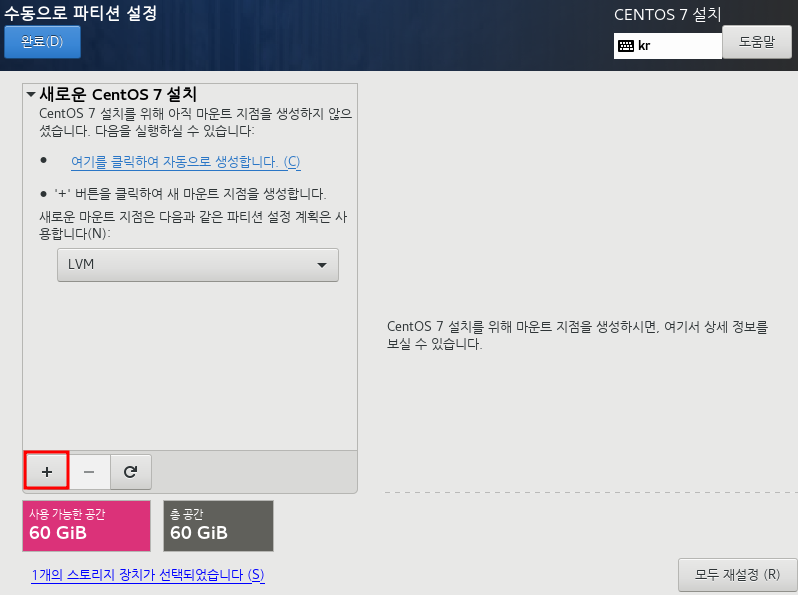
- 먼저 용량이 정해진 swap을 지정해주면 /는 용량지정없이 나머지 용량을 할당.




- sda1에 swap, sda2에 /으로 파티션이 잘 나누어짐을 확인 후 설치.

2.2. LVM을 사용하여 파티션 구성.
- 추후 용량 확장이 쉬운 방법이며, /boot를 제외한 다른 시스템의 파티션은 lvm으로 따로 구성 가능.
- 다음 실습에서는 /home, /var, / , swap 파티션을 lvm으로 구성하며 용량 확장을 시도.
- + 버튼을 이용하여 차례로 파티션을 추가.
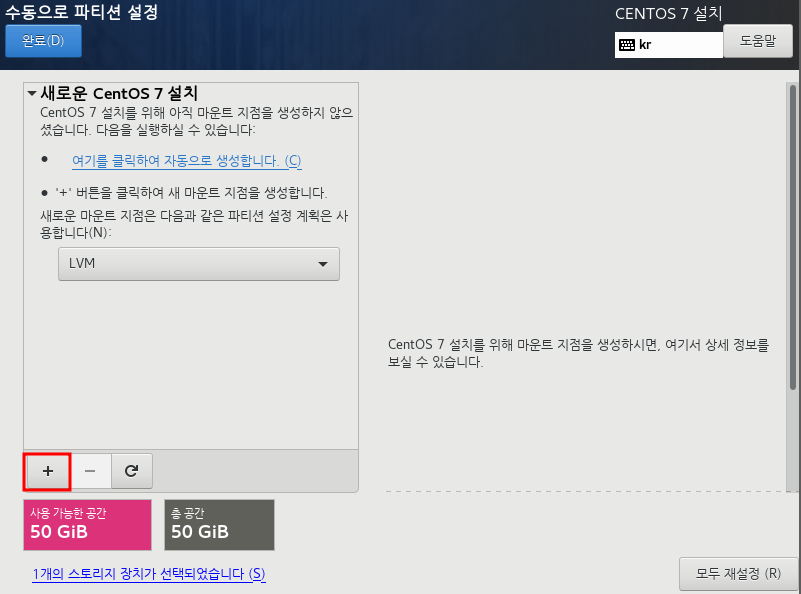
- /boot와 swap, /var 마지막으로 /home으로 총 4개의 파티션으로 구성하며, 각각 1G, 2G, 5G, 10G 용량을 지정.


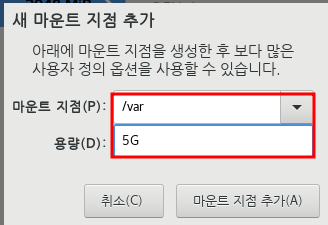

- /boot : lvm에 들어가게되면 실행하기 어렵기 때문에 표준 파티션으로 지정. 파일시스템은 xfs로 지정

- swap : 장치의 유형은 LVM, Volume Group은 새로 생성한 그룹인 gom, 파일 시스템은 swap으로 생성하며 이름은 파티션의 이름을 의미하며 gom1로 지정.
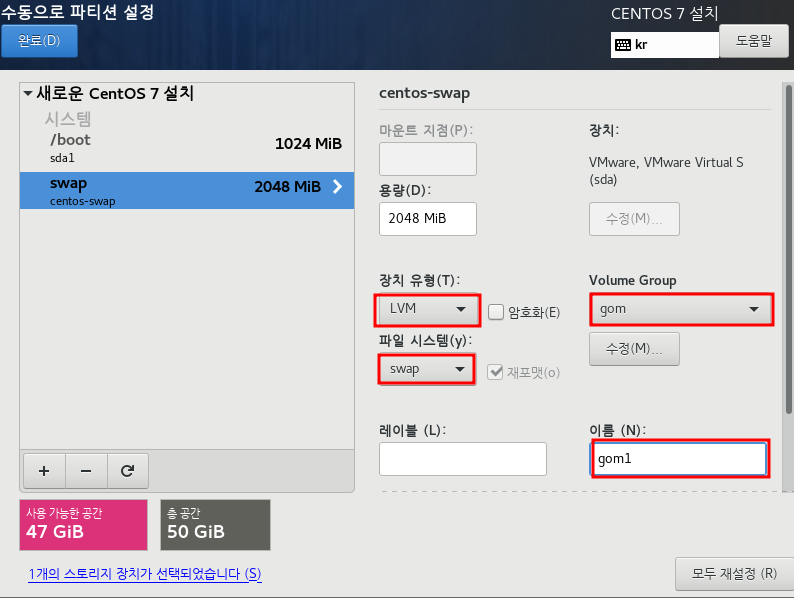
- /var : 장치의 유형은 LVM, 그룹은 gom, 파일시스템은 ext4, gom2라는 이름을 가진 파티션으로 지정.
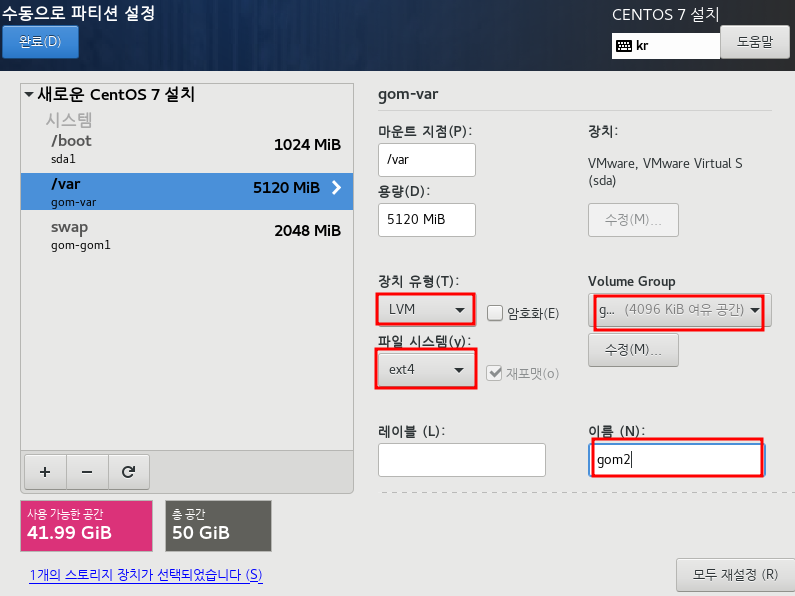
- /home : 장치의 유형은 LVM, 그룹은 gom, 파일시스템은 ext4, gom3라는 이름을 가진 파티션으로 지정.

- / : 장치의 유형은 LVM, 그룹은 gom, 파일시스템은 xfs, gom4라는 이름을 가진 파티션으로 지정.

- 변경사항을 확인하면 /boot, lvm gom과 하위 lv 파티션들이 생성이 완료.


- 리눅스 설치를 완료 후 lsblk 명령어로 확인.

2.2. LVM으로 구성한 파티션 용량 확장
- 용량 확장을 위하여 10G 용량의 디스크 추가

- sdb를 lvm gom에 추가하기위해 lvm id를 가지는 파티션 생성.
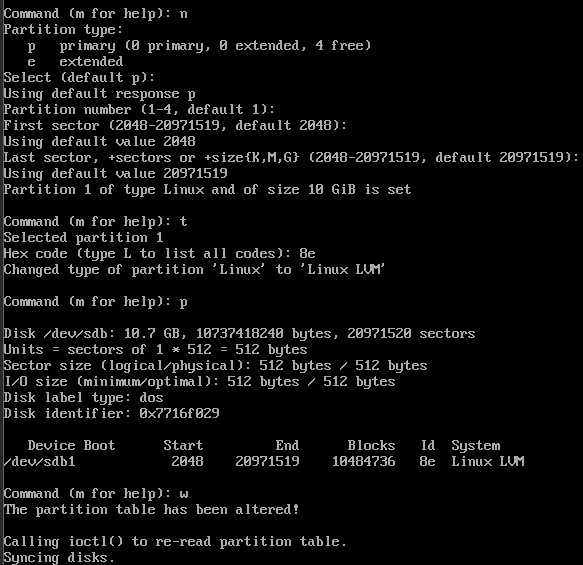
- sdb1을 vg gom에 추가하기위하여 pv 생성.
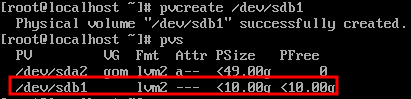
- vgs로 확인하여 보면 여유용량이 0인 것을 볼 수 있다.
이 후 sdb1을 추가함으로써 여유용량이 10G로 늘어남을 보인다.

- 각 /, /home, /var에 3G씩 추가
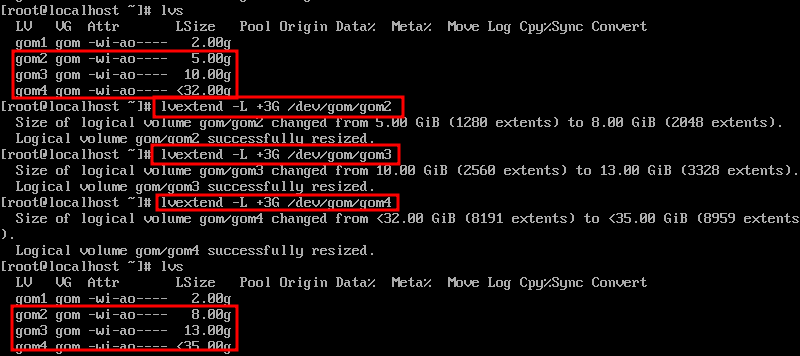
- 파티션 확장을 적용시키기 위하여 resize2fs와 xfs_growfs 명령어를 이용하여 재적용.

- 재적용 후 df -Th 명령어를 이용하면 용량이 3G씩 확장됨을 알 수 있다.


- 이렇게 LVM을 이용하여 파티션을 구성하면 시스템이 용량이 부족할 때 개별적으로 용량 확장이 가능하다.
'리눅스' 카테고리의 다른 글
| 11. 윈도우 File Server 권한 설정 (0) | 2022.02.25 |
|---|---|
| 10. ACL (0) | 2022.02.24 |
| 8. 디스크 관리(1) (0) | 2022.02.22 |
| 7. 사용자 및 그룹 관리 (2) (0) | 2022.02.21 |
| 6. 사용자 및 그룹 관리 (1) (0) | 2022.02.20 |



